Các khái niệm cơ bản trong Excel 2010
Vì đây là series học tính toán trên excel nên mình sẽ không đi sâu vào lý thuyết mà sẽ đi vào thực hành nhiều hơn, và bài đầu tiên này mình sẽ giới thiệu sơ lược về khái niệm Excel là gì, đồng thời sẽ giải thích một số thành phần cơ bản trong excel 2010.

1. Excel là gì?
Excel là một phần mềm dùng để quản lý và tính toán dữ liệu, điểm mạnh của nó là thống kê và tính toán theo công thức do người dùng lập trình ra, để từ đó nó tự động tiếp nhân dữ liệu khi có thay đổi. Excel thường được dùng trong các doanh nghiệp ở các bộ phận như kế toán, thu ngân, ... Excel hoạt động không giống như những phần mềm chuyên nghiệp bởi lẽ cơ chế bảo mật và backup dữ liệu của nó cũng không tốt bằng những phần mềm đó, tuy nhiên nó vẫn được sử dụng rộng rãi bởi rất ít doanh nghiệp có điều kiện làm ra một phần mềm cho họ.
Excel là một phần mềm nằm trong bộ phần mềm của Microsoft có tên là Microsoft Office, đây là bộ phần mềm chuyên được sử dụng trong lĩnh vực tin học văn phòng. Nó có 4 phần mềm hay sử dụng nhất đó là Word, Excel, Powerpoint và cuối cùng là Access.
Phần mềm Excel được sử dụng rộng rãi trong nhiều ngành nghề khác nhau như: Kế Toán, Nhân Sự, Hành Chính, ... Miễn là họ có nhu cầu lưu trữ dữ liệu có tính toán.
Bài viết này được đăng tại [free tuts .net]
Để thành thạo được excel thì cần phải có những phương pháp học sau đây :
- Đầu tiên cần nắm được từ khóa chính của câu hỏi.
- Ví dụ khi trong yêu cầu có từ "nếu" thì dùng hàm IF , "hoặc" thì dùng hàm OR .
- Áp dụng cú pháp hàm một cách thuần thục để chuyển đổi ngữ nghĩa thành công thức tính.
- Và muốn đạt đươc 2 điều trên thì các bạn cần phải làm bài tập thật nhiều. Sau khi nắm vững các hàm cơ bản thì bạn chắc chắn sẽ làm được các bài tập kết hợp nâng cao khó hơn một cách dễ dàng .
2. Các thành phần cơ bản Excel 2010
Bây giờ mình sẽ giới thiệu sơ lược các thành phần liên quan đến bảng tính trong Excel 2010.
Cell
Đây là môt ô lưu trữ dữ liệu bên trong bảng tính và mỗi ô sẽ có một địa chỉ xác định. Như ví dụ ở hình dưới đây thì ô mà mình đã đánh dấu sẽ có địa chỉ là A1, tức nó nằm ở cộ A và hàng 1. Thường mỗi ô như vậy chúng ta chỉ lưu trữ một loại dữ liệu mà thôi.
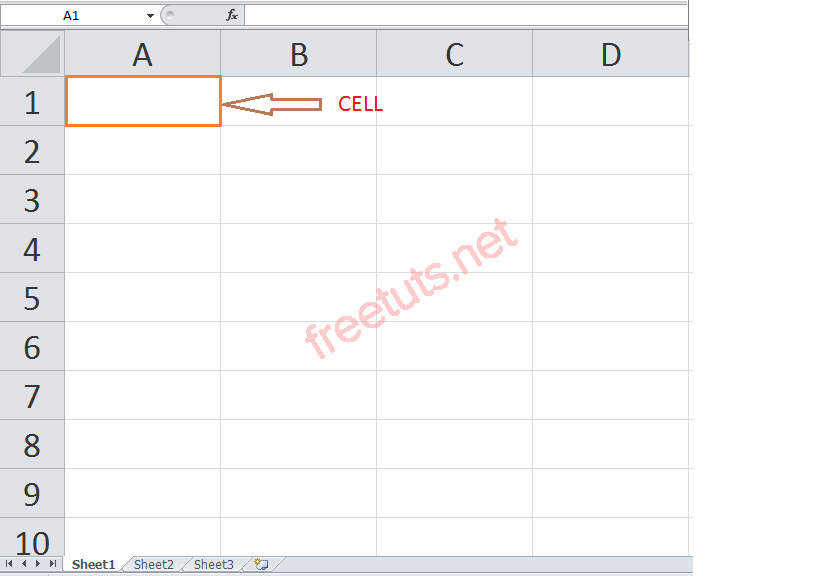
Row
Là tập hợp các ô nằm trên một hàng, tổng số ô trong một hàng rất là lớn. Mỗi hàng có một địa chỉ xác định, như trong hình dưới đây địa chỉ của nó là Hàng 1.
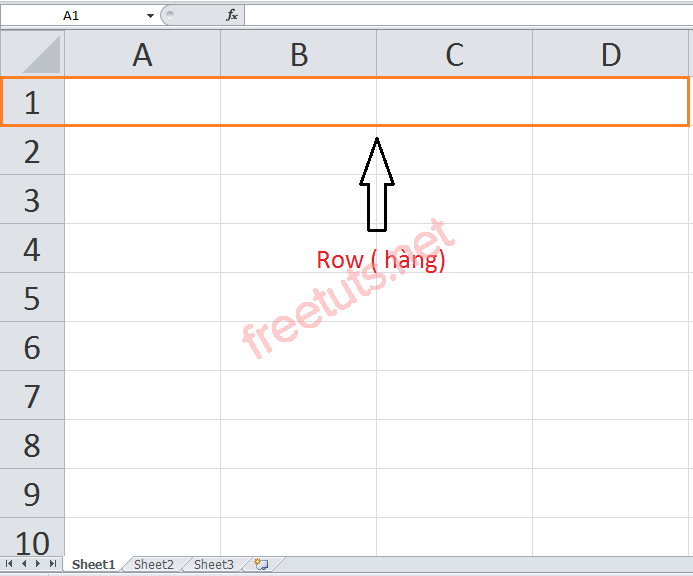
Column
Là tập hợp các ô nằm trên một cột, số lượng ô trong một cột là không giới hạn. Mỗi cột sẽ có một địa chỉ xác định, như ở hình dưới đây thì địa chỉ của nó là cột A.
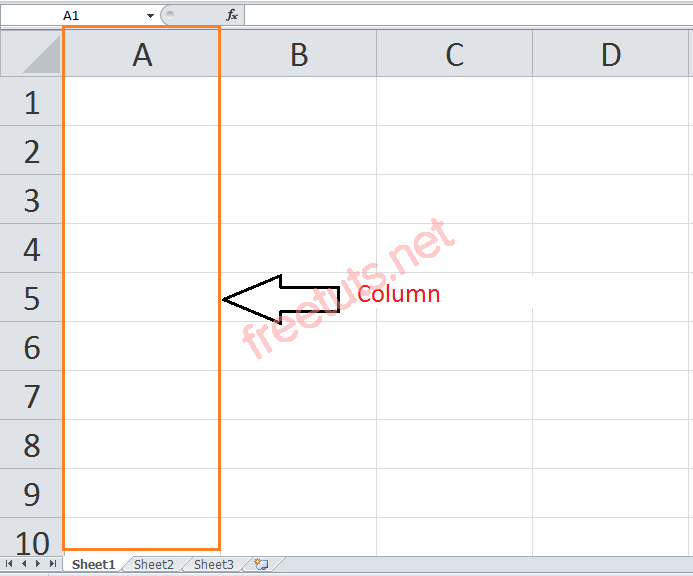
Range
Là tập hợp nhiều ô liền nhau tạo thành một vùng giới hạn, và đương nhiên nó cũng có một địa chỉ xác định bởi địa chỉ của ô đầu tiên và địa chỉ của ô cuối cùng. Như hình dưới đây thì ô đầu tiên là A1 và ô cuối cùng là D4, vì vậy địa chỉ của range này là A1:D4.
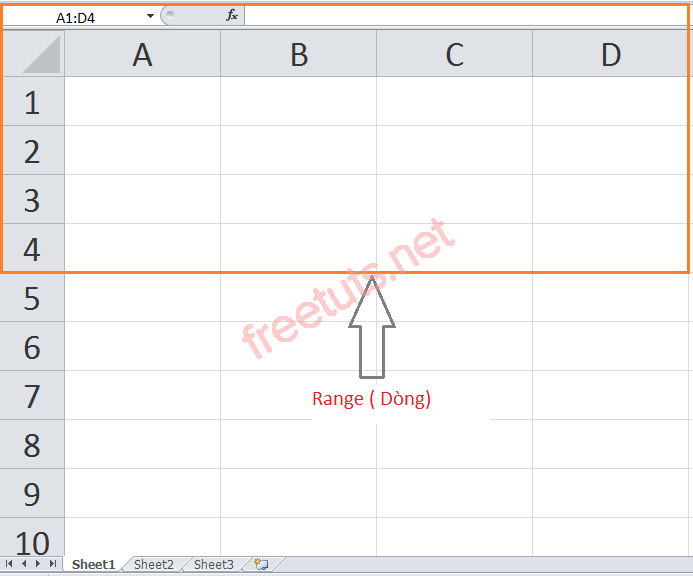
Worksheets
Nó là tổng hợp những trang tính trong Excel. Mỗi file Excel có thể có nhiều trang tính và có sự liên kết dữ liệu với nhau, nghĩa là trang tính A có thể sử dụng dữ liệu ở trang tính B để đưa vào công thức.
Thường thì mỗi bài toán ta sẽ tạo trong một trang tính để dễ dàng quản lý. Ví dụ bạn làm bảng tính lương cho nhân viên tháng 11/2018, lúc này bạn sẽ cần nhiều phần tính toán thì bạn se tạo nó ra ở nhiều sheets khác nhau, để sau này khi mở ra thì chỉ cần mở một file Excel là có thể thấy hết mọi thứ.
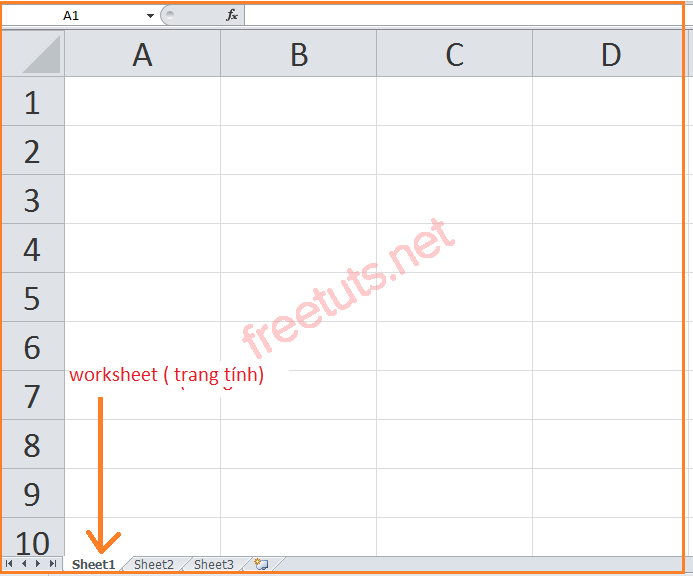
3. Kết luận
Bài này mình chỉ giới thiệu vài nội dung cơ bản cho các bạn biết về excel, kiến thức sẽ đi từ từ đơn giản đến nâng cao và đương nhiên là bạn sẽ học theo từng bước, vì vậy hãy theo dõi loạt series này của mình nhé, và nếu bạn có ý kiến đóng góp thì hãy tham gia bình luận tại website này luôn nhé.

 Cách tạo và sử dụng Pattern trong Photoshop
Cách tạo và sử dụng Pattern trong Photoshop  Cách lấy lại thanh công cụ trong Photoshop bị ẩn
Cách lấy lại thanh công cụ trong Photoshop bị ẩn  Tải bộ thư viện Brush Photoshop đẹp cho Designer chuyên nghiệp
Tải bộ thư viện Brush Photoshop đẹp cho Designer chuyên nghiệp  Cách tạo chữ mạ vàng trong Photoshop (Gold Text Effect)
Cách tạo chữ mạ vàng trong Photoshop (Gold Text Effect)  Các vòng lặp trong VBA: Vòng lặp For và Do While
Các vòng lặp trong VBA: Vòng lặp For và Do While  Cách khai báo biến trong PHP, các loại biến thường gặp
Cách khai báo biến trong PHP, các loại biến thường gặp  Download và cài đặt Vertrigo Server
Download và cài đặt Vertrigo Server  Thẻ li trong HTML
Thẻ li trong HTML  Thẻ article trong HTML5
Thẻ article trong HTML5  Cấu trúc HTML5: Cách tạo template HTML5 đầu tiên
Cấu trúc HTML5: Cách tạo template HTML5 đầu tiên  Cách dùng thẻ img trong HTML và các thuộc tính của img
Cách dùng thẻ img trong HTML và các thuộc tính của img  Thẻ a trong HTML và các thuộc tính của thẻ a thường dùng
Thẻ a trong HTML và các thuộc tính của thẻ a thường dùng 